Cloud Source Repositories를 사용해 저장소에서 파일을 찾아볼 수 있습니다. 최신 버전의 파일을 보거나 분기, 태그 또는 커밋을 선택하여 특정 버전의 파일을 선택할 수 있습니다.
최신 버전의 파일 보기
대부분의 Git 저장소에서 최신 버전의 파일은 master 분기에 있는 파일의 마지막 커밋을 나타냅니다. 모든 저장소 페이지에서 이 버전의 파일로 이동할 수 있습니다.
Google Cloud 콘솔에서 Cloud Source Repositories를 엽니다.
모든 저장소 페이지가 열립니다. 또는 내 소스 뷰를 열어도 됩니다.
저장소를 클릭합니다.
저장소 루트 페이지가 열립니다.
파일 목록에서 보려는 파일을 찾아 클릭합니다.
다른 분기를 사용하여 파일 보기
Google Cloud 콘솔에서 Cloud Source Repositories를 엽니다.
모든 저장소 페이지가 열립니다. 또는 내 소스 뷰를 열어도 됩니다.
저장소를 클릭합니다.
저장소 루트 페이지가 열립니다.
탐색경로 툴바의 분기 드롭다운 목록에서 분기를 클릭한 다음 보려는 분기를 클릭합니다.
선택한 분기가 반영되도록 저장소 뷰가 변경됩니다.
보려는 파일을 찾아 클릭합니다.
다른 태그를 사용하여 파일 보기
Google Cloud 콘솔에서 Cloud Source Repositories를 엽니다.
모든 저장소 페이지가 열립니다. 또는 내 소스 뷰를 열어도 됩니다.
저장소를 클릭합니다.
저장소 루트 페이지가 열립니다.
탐색경로 툴바의 분기 드롭다운 목록에서 태그를 클릭한 다음 보려는 태그를 클릭합니다.
선택한 태그가 반영되도록 저장소 뷰가 변경됩니다.
보려는 파일을 찾아 클릭합니다.
다른 커밋의 파일 보기
Google Cloud 콘솔에서 Cloud Source Repositories를 엽니다.
모든 저장소 페이지가 열립니다. 또는 내 소스 뷰를 열어도 됩니다.
저장소를 클릭합니다.
저장소 루트 페이지가 열립니다.
탐색경로 툴바의 분기 드롭다운 목록에서 커밋을 클릭한 다음 보려는 커밋을 클릭합니다.
선택한 커밋이 반영되도록 저장소 뷰가 변경됩니다.
보려는 파일을 찾아 클릭합니다.
개요 뷰 탐색
Cloud Source Repositories는 자바, C++, Python, 자바스크립트, Go로 작성된 파일을 포함하여 여러 일반적인 유형의 파일에 대한 개요 뷰를 지원합니다. 개요 뷰에는 파일 구조가 트리로 나타나며, 여기서 키 식별자는 노드입니다. 개요 뷰는 파일 전체 구조를 이해하고 해당 콘텐츠를 탐색하는 데 유용할 수 있습니다.
저장소에서 파일 탭을 클릭하고 파일을 찾아 클릭합니다.
개요 탭을 클릭합니다.
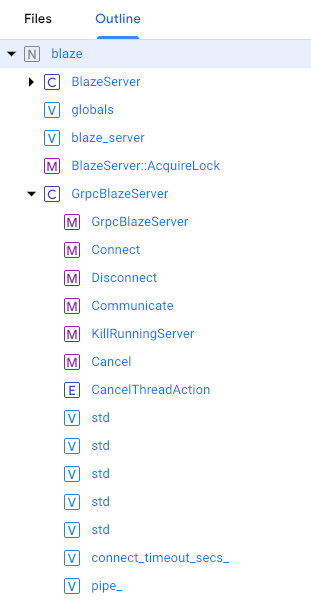
식별자를 클릭하여 파일 시작 위치로 이동합니다.

